調整 AirPods 4(ANC)或 AirPods Pro 上的噪音控制項目設定
在配備「主動消噪」(ANC)的 AirPods 4 和 AirPods Pro 上,你可以使用消噪來阻擋外部聲音。你也可以調整設定來允許在一隻耳朵上使用消噪。
你可以配搭 AirPods 4 開啟「個人化音量」,而 AirPods 4(ANC)亦支援「對話感知」。配搭 AirPods Pro 2 和 AirPods Pro 3,你可以開啟「對話感知」和「個人化音量」。
「對話感知」讓你可以更輕鬆地與附近的人互動。當你開始説話時,「對話感知」會自動降低媒體音量並增強你面前的聲音,同時減少背景噪音。
「個人化音量」會根據你的環境條件和一段時間內的系統音量偏好來幫助你調整媒體音量。
允許在一隻耳朵上使用消噪
配合 AirPods Pro 和 AirPods 4(ANC),你可以允許在一隻耳朵上使用消噪。
戴上 AirPods 並確定其已連接到你的裝置。
請執行以下其中一項操作:
iPhone 或 iPad:前往「設定」App
 ,然後點一下「輔助使用」。點一下「AirPods」,點一下你的 AirPods,然後開啟「使用一隻 AirPod 時設定消噪模式」。
,然後點一下「輔助使用」。點一下「AirPods」,點一下你的 AirPods,然後開啟「使用一隻 AirPod 時設定消噪模式」。Apple Watch:前往「設定」App
 ,然後點一下「輔助使用」。點一下「AirPods」,點一下你 AirPods 的名稱,然後開啟「使用一隻 AirPod 時設定消噪模式」。
,然後點一下「輔助使用」。點一下「AirPods」,點一下你 AirPods 的名稱,然後開啟「使用一隻 AirPod 時設定消噪模式」。Mac:前往「系統設定」App
 ,在側邊欄中按一下「輔助使用」
,在側邊欄中按一下「輔助使用」 ,然後按一下「音訊」(你可能需要向下捲動)。按一下你 AirPods 的名稱,然後開啟「使用一隻 AirPod 時設定消噪模式」。
,然後按一下「音訊」(你可能需要向下捲動)。按一下你 AirPods 的名稱,然後開啟「使用一隻 AirPod 時設定消噪模式」。Apple TV 4K 或 Apple TV HD:前往「設定」App
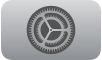 ,然後選擇「輔助使用」。選擇「AirPods」,然後開啟「使用一隻 AirPod 時設定消噪模式」。
,然後選擇「輔助使用」。選擇「AirPods」,然後開啟「使用一隻 AirPod 時設定消噪模式」。
使用「對話感知」或「個人化音量」
戴上兩邊 AirPods 4、AirPods Pro 2 或 AirPods Pro 3 並確定其已連接到你的裝置。
請執行以下其中一項操作:
iPhone 或 iPad:前往「設定」App
 ,在螢幕最上方附近點一下你 AirPods 的名稱,然後開啟「對話感知」(只限 AirPods 4 主動消噪型號、AirPods Pro 2 或 AirPods Pro 3)或「個人化音量」。
,在螢幕最上方附近點一下你 AirPods 的名稱,然後開啟「對話感知」(只限 AirPods 4 主動消噪型號、AirPods Pro 2 或 AirPods Pro 3)或「個人化音量」。Mac:前往「系統設定」App
 ,在側邊欄中按一下你 AirPods 的名稱(你可能需要向下捲動),然後開啟「對話感知」(只限 AirPods 4 主動消噪型號、AirPods Pro 2 或 AirPods Pro 3)或「個人化音量」。
,在側邊欄中按一下你 AirPods 的名稱(你可能需要向下捲動),然後開啟「對話感知」(只限 AirPods 4 主動消噪型號、AirPods Pro 2 或 AirPods Pro 3)或「個人化音量」。
附註:在部份國家和地區,你也可能可以選擇開啟或關閉「降低高音量」。「降低高音量」會自動降低你周圍的刺耳噪音,讓你更舒適地聆聽(可在 iPhone 或 iPad 上配搭 AirPods Pro 2 或 AirPods Pro 3 使用)。
開啟「對話感知」後,當你開始説話時,媒體音量會降低;如你正在聆聽語音媒體(例如 Podcast),媒體會在幾秒鐘後暫停。只要你的對話繼續,媒體就會保持低音量(或暫停),並在對話結束後返回到之前的音量。如要手動結束對話(例如有人在你周圍説話,但你沒有參與對話),請按住耳筒柄。
你也可以在 iPhone 或 iPad 上的「控制中心」中開啟或關閉「對話感知」。按住音量控制,然後點一下「對話感知」。
配搭 AirPods 4(ANC)、AirPods Pro 2 或 AirPods Pro 3 使用「適應性音訊」時允許較多或較少的噪音
「適應性音訊」會根據你的環境作出回應,可取消或允許你周圍的噪音。你可以自訂「適應性音訊」,以允許較多或較少的噪音。
戴上 AirPods 並確定其已連接到你的裝置。
請執行以下其中一項操作:
iPhone 或 iPad:前往「設定」App
 ,在螢幕最上方附近點一下你 AirPods 的名稱,然後點一下「適應性音訊」。
,在螢幕最上方附近點一下你 AirPods 的名稱,然後點一下「適應性音訊」。Mac:前往「系統設定」App
 ,然後在側邊欄中按一下你的 AirPods 的名稱。(你可能需要向下捲動。)
,然後在側邊欄中按一下你的 AirPods 的名稱。(你可能需要向下捲動。)
拖移「自訂適應性音訊」或「適應性音訊」滑桿以調整允許多少噪音。
如要使用「適應性音訊」,請參閲:切換聆聽模式。
配搭 AirPods Pro 3 使用「通透模式」
AirPods Pro 3 提供經改進的「通透模式」體驗,其會進行個人化並根據 AirPods 貼合度進行調整。
如要使用「通透模式」,請參閲:切換聆聽模式。